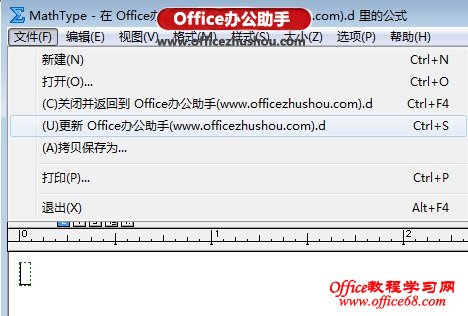|
目前最常用的公式编辑软件也是最好用的公式编辑器为MathType,本文主要讲解了Word 2010中如何使用MathType 6.9编写公式。 目前官方公布的最新版本为MathType 6.9,提供30天的试用期。本站在前面文章中提供了MathType 6.9数学公式编辑器汉化注册安装版下载,在安装时已经注册,功能与注册版无任何区别,保留了 MathType Commands 加载项支持,同时还可以通过「插入->对象->MathType 6.0 Equation」的 OLE 对象方式插入公式。MathType 6.9数学公式编辑器汉化注册安装版下载及安装方法页面: 在安装本站的MathType 6.9数学公式编辑器汉化注册版安装完成后,如何在Word 2010中编辑公式呢? 1、打开Word 2010,你会发现多了个MathType菜单。 2、点击“Insert Equations”中的“Inline”,会自动运行MathType。 3、在弹出的MathType中,编辑你想要的公式。 4、编辑完成后,你可以点击“MathType 6.9中文件菜单下的“更新到文档”或者“直接关闭MathType”,公式就已经自动插入到Word 2010中了。
|